Thủ thuật
Hướng dẫn cách tạo thông báo hợp đồng sắp hết hạn trong Excel đơn giản và nhanh chóng
Tạo thông báo hợp đồng sắp hết hạn trong Excel là cách để các bạn kiểm soát công việc dễ dàng và hiệu quả, giúp các bạn tiết kiệm được thời gian. Nếu bạn vẫn chưa biết cách thực hiện thì theo dõi ngay bài viết sau đây để biết cách tạo thông báo khi hợp đồng sắp hết hạn trong Excel.
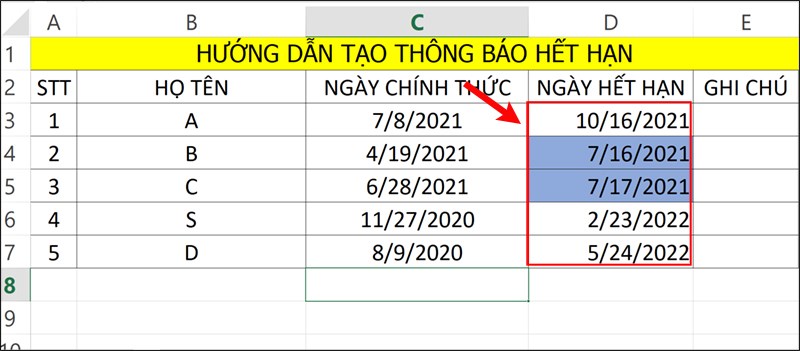
Các hợp đồng nào sắp hết hạn sẽ được bôi màu để các bạn dễ chú ý hơn
Các hàm cơ bản cần biết để tạo thông báo sắp hết hạn trong Excel
Hàm DATEIF
Hàm DATEDIF là hàm dùng để tính tổng số năm, tổng số tháng hay tổng số ngày từ hai khoảng thời gian đã cho trước.
Cấu trúc hàm như sau: =DATEDIF(start_day,end_day,unit)
Trong đó:
- Start_day: Là ngày bắt đầu sẽ cần tính toán.
- End_day: Là ngày kết thúc, end_day cần phải lớn hơn start_day.
- Unit: Là loại kết quả sẽ trả về của việc tính toán vừa được thực hiện, các bạn cần viết trong dấu ngoặc kép
Hàm TODAY
Hàm TODAY hay còn hiểu là hàm thời gian thực là hàm sẽ trả kết quả hiển thị về ngày, tháng hoặc năm hiện tại.
Cấu trúc hàm như sau: =TODAY()
Hướng dẫn cách tạo thông báo hợp đồng sắp hết hạn trong Excel
Hướng dẫn nhanh
Trong giao diện bảng dữ liệu Excel các bạn cần phải bôi đen vùng dữ liệu ngày và tháng muốn quản lý > Chọn nút Home trên thanh Menu > Chọn vào thẻ Conditional Formatting > Chọn New Rule để mở ra cửa sổ New Formatting Rule.
Trong cửa sổ mới vừa hiển thị trên màn hình > Chọn vào mục Use a formula to determine which cells to format > Nhập công thức đúng > Chọn vào Format để chọn màu sắc cho thông báo (nếu muốn) > Nhấn OK là hoàn thành.
Hướng dẫn các bước tạo chi tiết
Bước 1: Các bạn hãy bôi đen vùng dữ liệu ngày tháng mà bạn muốn quản lý > Chọn vào nút Home ở trên thanh Menu.
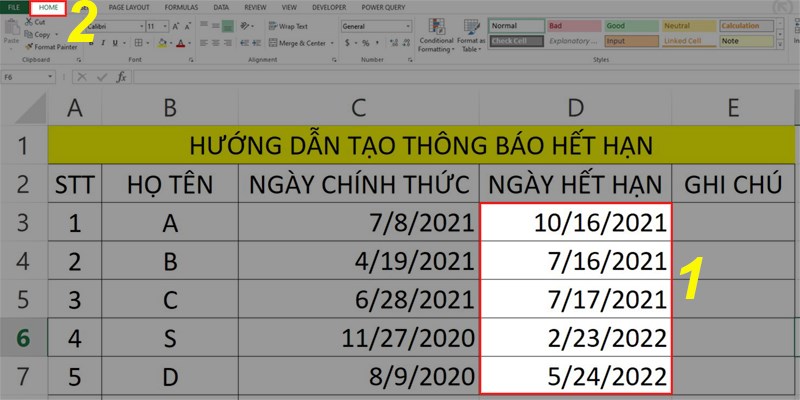
Hướng dẫn cách tạo thông báo hợp đông sắp hết hạn trong Excel đơn giản và nhanh chóng
Bước 2: Các bạn chọn vào thẻ Conditional Formatting > Chọn vào New Rule để mở ra cửa sổ New Formatting Rule.
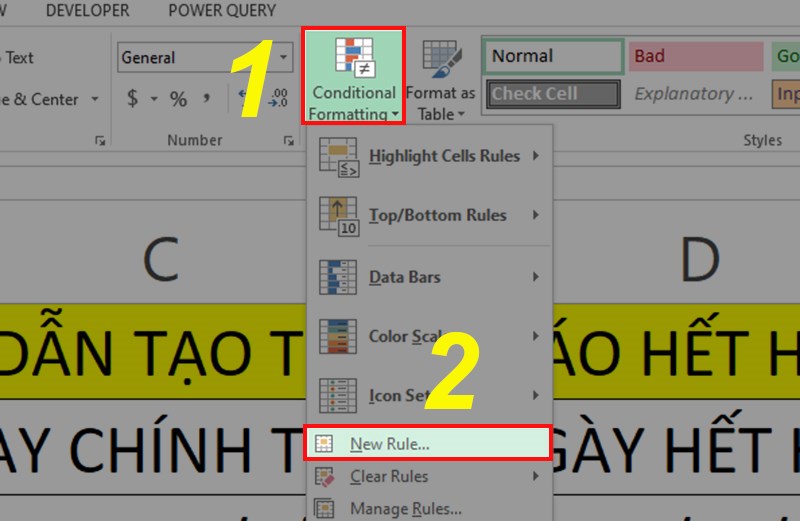
Hướng dẫn cách tạo thông báo hợp đông sắp hết hạn trong Excel đơn giản và nhanh chóng
Bước 3: Hộp thoại sẽ hiện lên > Các bạn Chọn vào mục Use a formula to determine which cells to format > Nhập công thức sau =Datedif(today(),D4,”d”)> Chọn vào Format để chọn màu sắc cho thông báo (nếu muốn).
Với công thức trên thì thời gian thông báo sẽ là 15 ngày trước khi hợp động hết thời hạn.
Trong đó:
- Datedif(today(),”d”): để đếm số ngày giữa hai mốc thời gian giữa ngày thực tế so với ngày trong bảng giá trị có sẵn.
- 15: Số ngày thông báo theo mong muốn của các bạn (có thể thay đổi tùy ý theo nhu cầu tình hình thực tế).
- D4: Ô dữ liệu có chứa giá trị cần tìm trên bảng tính.
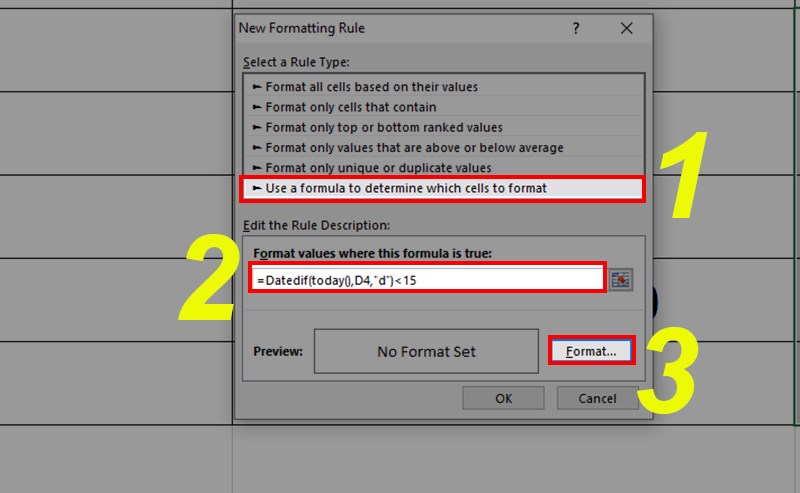
Hướng dẫn cách tạo thông báo hợp đông sắp hết hạn trong Excel đơn giản và nhanh chóng
Bước 4: Nếu các bạn nhấn vào Format ở bước trước đó thì các bạn có thể lựa chọn màu sắc mà bạn muốn cho ô có thông báo hết hạn hợp đồng > hãy nhấn OK khi đã hài lòng > Sau đó nhấn tiếp OK là hoàn thành.
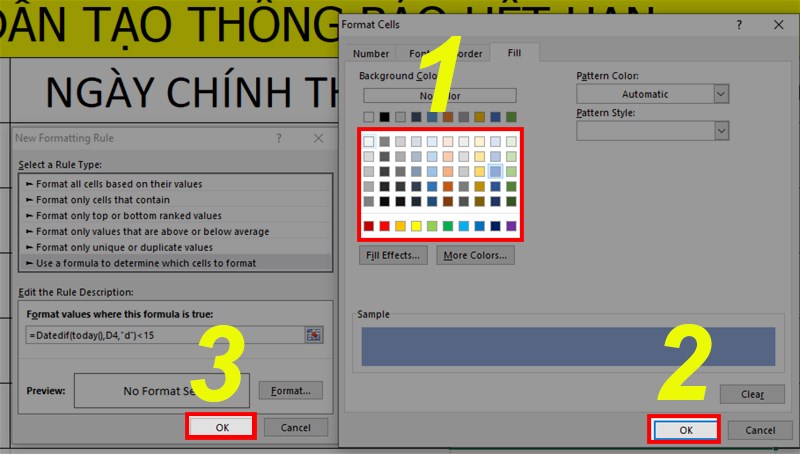
Hướng dẫn cách tạo thông báo hợp đông sắp hết hạn trong Excel đơn giản và nhanh chóng
Bước 5: Kết quả kiểm tra sẽ được hiển thị trên màn hình.
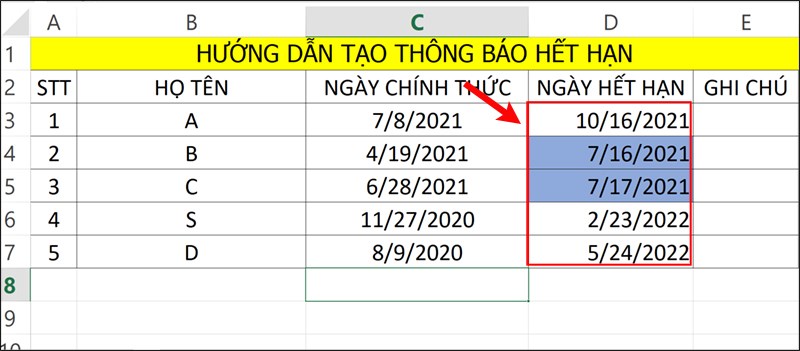
Kết quả
Trên đây là Hướng dẫn cách tạo thông báo hợp đồng sắp hết hạn trong Excel. Hy vọng bài viết sẽ giúp các bạn thực hiện được trong công việc một các dễ dàng và hiệu quả. Cảm ơn ơn các bạn đã theo dõi bài viết trên!

 Tin công nghệ
Tin công nghệ
 Game
Game
 Đánh giá
Đánh giá
 Thủ thuật
Thủ thuật
 Tư vấn
Tư vấn
 Khám phá
Khám phá
 Tin khuyến mãi
Tin khuyến mãi
 Review - Video
Review - Video
 PC DIY
PC DIY
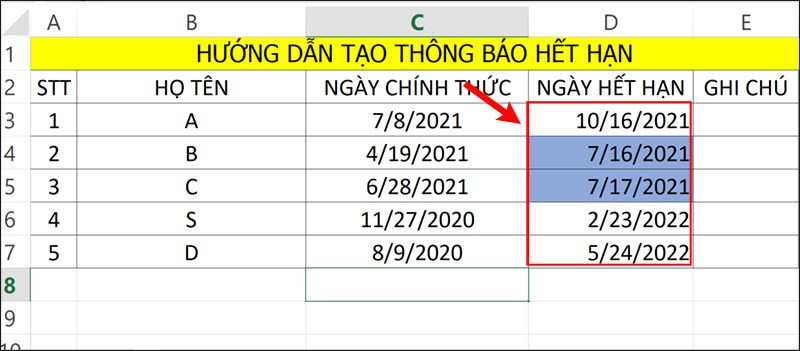
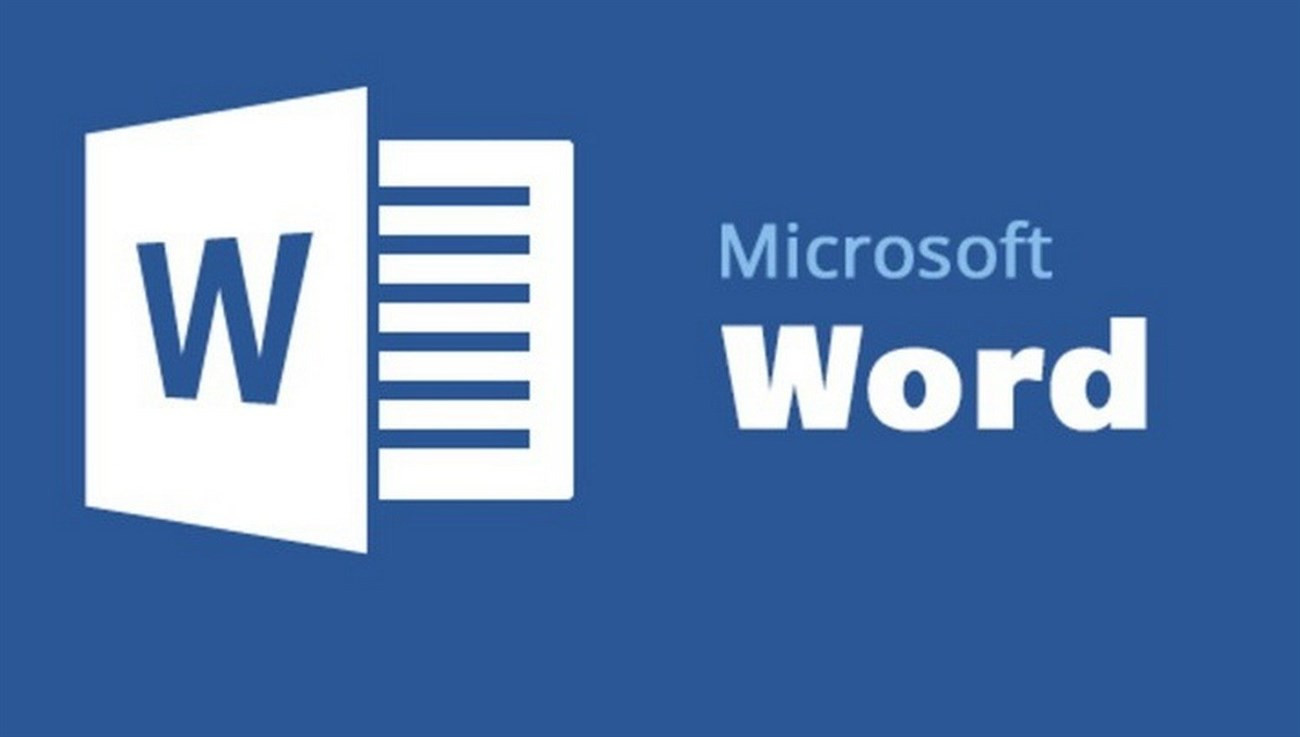


























Bình luận bài viết